经常点击更新,所有设备的驱动程序都一起更新了,但有些是没必要更新的,如何避免这种情况,只要更新指定的驱动程序就好?其实方法很简单,下面我们以Win8系统为例,详细的介绍Win8如何更新指定的驱动设备。
Win8更新指定驱动程序的步骤:
1、右键单击桌面空白处,桌面下方弹出“所有应用”选项,左键单击“所有应用”。
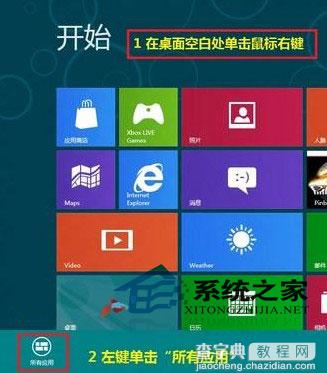
2、左键单击“控制面板”。
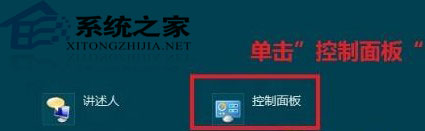
3、第二种进入“控制面板”方法。同时按下键盘上“ Windows ”和“ X ”键,单击“控制面板”。
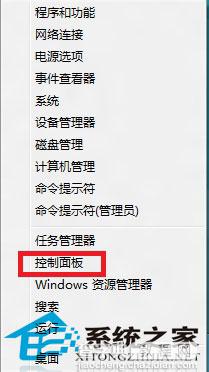
4、左键单击“硬件和声音”。

5、左键单击“设备管理器”。
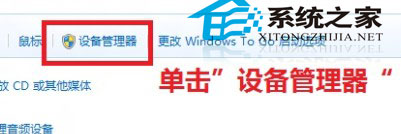
6、左键双击要更新的设备大类,右键单击设备名称,左键单击“更新驱动程序软件”。

7、更新驱动程序可以选择网上自动更新和手动指定驱动位置更新,下面选择自动更新。

8、系统会自动网上查找匹配驱动安装。
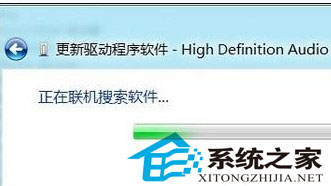
9、更新驱动程序可以选择网上自动更新和手动指定驱动位置更新,下面选择手动指定驱动位置更新。

10、单击“浏览”。

11、选择好驱动位置目录后单击“确定”。
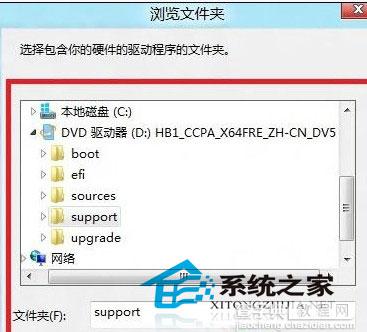
12、单击“下一步”,系统会自动安装选择的驱动程序,安装步骤完成。
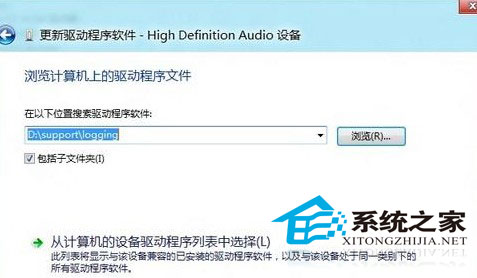
按照上述的步骤,用户就可以在Win8系统下指定更新所要的驱动程序了,这样一来就可以直接避开所有设备驱动一起更新的麻烦了。
【Win8如何更新指定驱动程序不想所有设备的驱动程序都更新】相关文章:
★ Win10一周年更新预览版14366本周更新 主要修复Bug
★ Win10一周年更新RTM版推送后 Insider预览继续更新
★ Win7/Win8.1部分更新将无法手动下载 5月10日执行
★ Win10一周年更新中新增的快速助手远程协助功怎么使用?
★ Win8如何安装无数字签名驱动?Win8安装无数字签名驱动教程
★ Win10一周年更新版怎么样?Win10一周年更新PC版使用体验
★ Win10如何备份和还原驱动程序 Win10自带DISM部署工具备份和还原驱动的方法
★ Win8系统中UEFI/BIOS切换选择启动引导方式中英对照图文详解
